SketchUp 2023のリビジョンアップ(2023.1.3)がリリースされました。
同バージョンを購入済みもしくは、サブスクリプションご契約期間中の場合、本バージョンへの無償アップデートが可能です。
最新バージョン(2023.10.17現在)
Win 23.1.340
Mac 23.1.341
SketchUp 2023.1の新機能などにつきましてはこちらを御覧ください。
SketchUp2023.1において、ファイル間のコピーに関する問題がありましたが、本最新バージョンにて修正されました。
詳しくはこちらを御覧ください。
SketchUpアップデート方法
以下のメニューからアップデートを実行できます。
※作業中のSketchUpファイルは一度名前を付けて保存を行ってください。
※アップデートプログラムのチェック、ダウンロードはインターネット接続が必要です。
【Windows】
ヘルプメニュー>アップデートをチェック
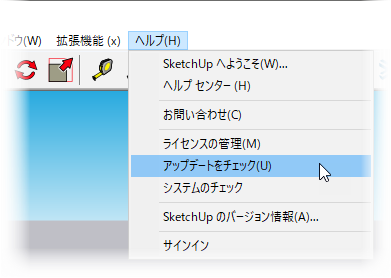
【Mac】
SketchUpメニュー>アップデートをチェック
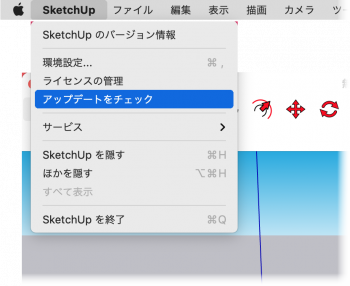
アップデートが完了している場合は、「アップデートはありません 最新のバージョンがインストールされています。」と表示されます。
※SketchUp2023を起動して、メッセージが表示される場合もあります。その際は以下の手順に従ってください。
【Windows】
アップデートに関してメッセージが表示されます。
(下図はバージョン名が異なります。ご了承ください。)
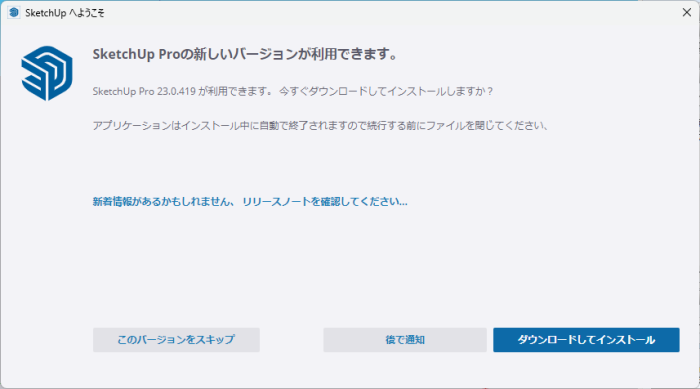
「ダウンロードしてインストール」をクリックします。
※アップデートを行わない場合は、「このバージョンをスキップ」または、「あとで通知」をクリックして下さい。
ダウンロードが完了すると下図が表示されます。
(下図はバージョン名が異なります。ご了承ください。)
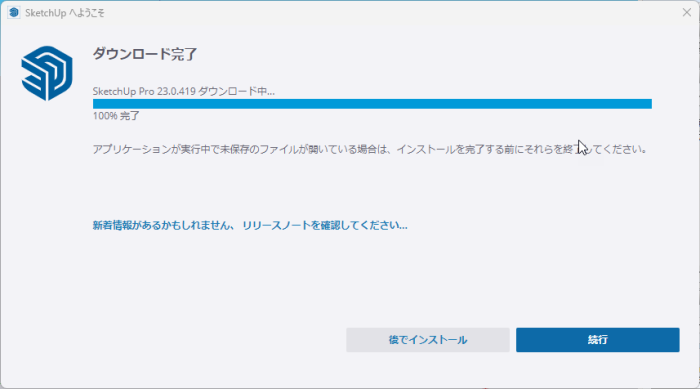
「続行」をクリックすると下図が表示されます。
インストール用の言語は英語しか選択できませんが、インストールされるプログラムは日本語のプログラムがインストールされます。
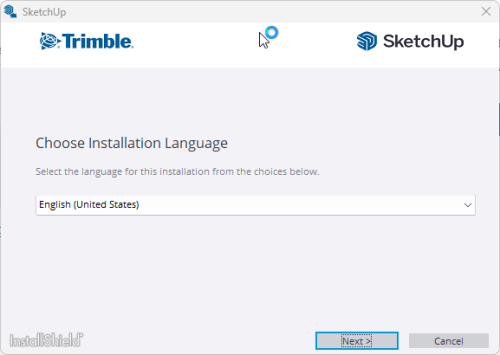
「Next」で進んでください。
下図が表示されます。
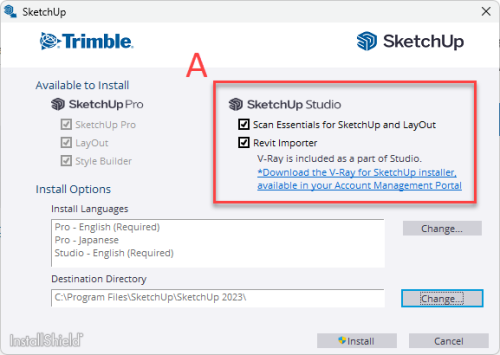
Aの機能は評価版ライセンス及びSketchUp Studioのサブスクリプションライセンスをお持ちの方が使用できる機能です。
SketchUp Studioの機能を使用する場合は、任意の項目にチェックを入れて下さい。
※ProからStudioへのアップグレードをご希望の方はこちらからお問い合わせ下さい。
SketchUp Proの機能のみを使用する場合は、下図のように各項目のチェックを外した状態にして下さい。
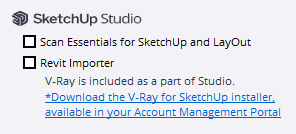
チェックボックスを確認し、「Install」ボタンでインストールを実行してください。
「ユーザーアカウント制御」が表示されますので「はい」をクリックします。
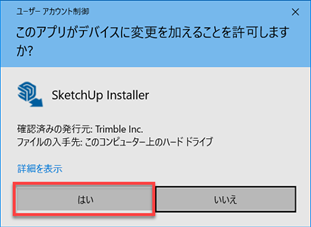
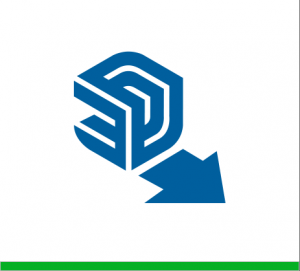
下図が出ましたらメンテナンスバージョンアップは完了です。「Finish」ボタンでダイアログを閉じます。
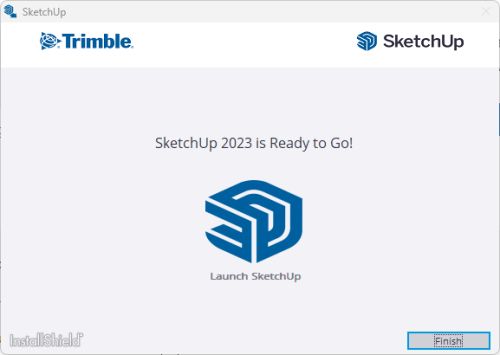
インストールが完了するとSketchUpは終了しています。再度起動してください。
※起動後サインイン画面が表示された場合はサインインボタンからサインインをお願いします。

起動後「SketchUp使用許諾」が表示された場合は、「SketchUp使用許諾契約に同意する」にチェックを入れて「続行」をクリックして起動が可能です。

【Mac】
アップデートに関してメッセージが表示されます。
(下図はバージョン名が異なります。ご了承ください。)
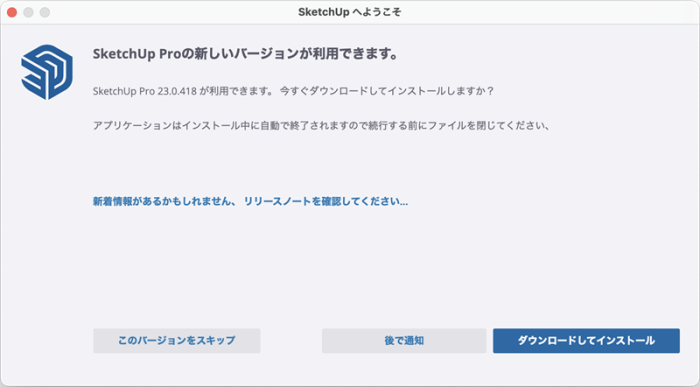
「ダウンロードしてインストール」をクリックします。
※アップデートを行わない場合は、「このバージョンをスキップ」または、「あとで通知」をクリックして下さい。
ダウンロードが開始されます。
(下図はバージョン名が異なります。ご了承ください。)
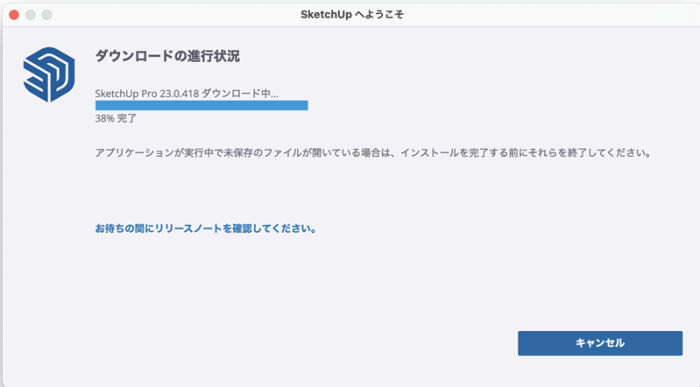
下図が表示されます。
「SketchUp2023」を「Applications」にドラッグ&ドロップします。
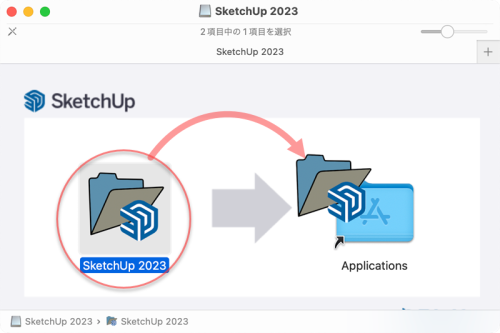
下図が表示されたら「置き換える」をクリックします。
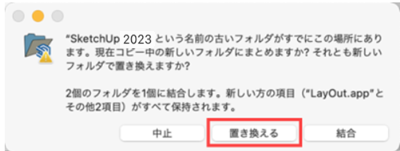
インストールが開始されます。
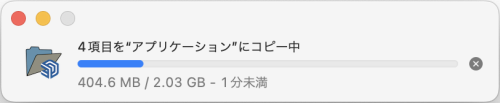
完了したら上図表示が消えますので、下図のウインドウはXで閉じてください。
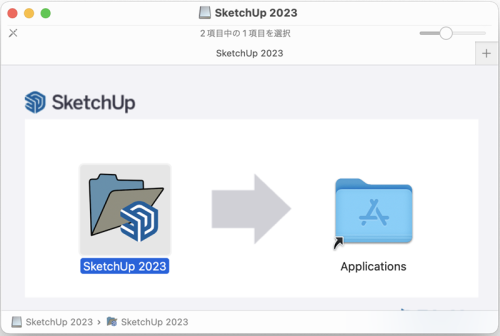
FinderでSketchUp2023の項目の![]() ボタンをクリックしてインストーラを終了します。
ボタンをクリックしてインストーラを終了します。
インストールが完了するとSketchUpは終了しています。再度起動してください。
※起動後サインイン画面が表示された場合はサインインボタンからサインインをお願いします。
起動後「SketchUp使用許諾」が表示された場合は、「SketchUp使用許諾契約に同意する」にチェックを入れて「続行」をクリックして起動が可能です。

SketchUp2023バージョンアップをスキップする
SketchUp2023を起動後、メッセージが表示されたがバージョンアップを後回しにしたい場合は「このバージョンをスキップ」をクリックしてください。
(下図はバージョン名が異なります。ご了承ください。)
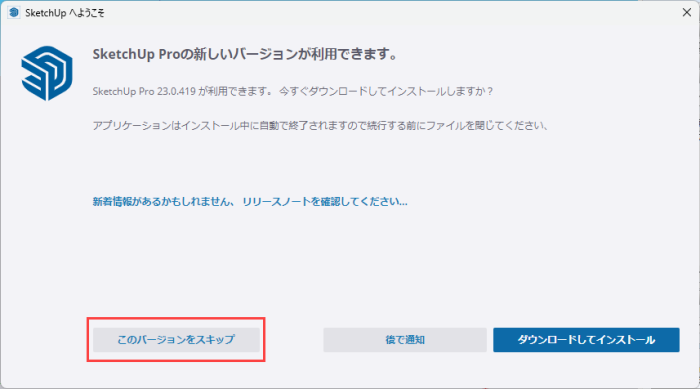
メッセージが表示されないようにするには、SketchUpのメニューのウインドウ>環境設定(MacはSketchUp>設定)で右側の「全般」をクリックして開き、ソフトウェアアップデート>更新プログラムのチェックを許可 のチェックを外して「OK」をクリックしてください。
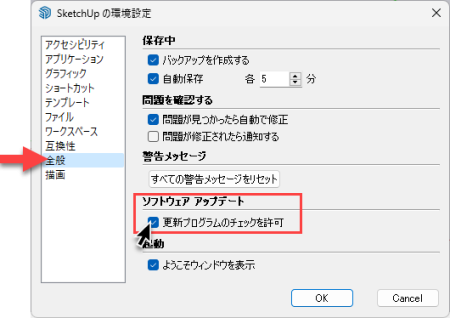
ただし、自動で更新のチェックがされないのでご自身でアップデートを定期的にチェックする必要が生じます。
通知を表示したくないときのみ「更新プログラムのチェックを許可」のチェックを外し、その時以外はチェックをつけておくことをおすすめします。
アップデートをチェックする
ご自身のアップデートが完了しているかご確認いただくには、以下のメニューからお調べください。
【Windows】
ヘルプメニュー>SketchUpのバージョン情報
【Mac】
SketchUpメニュー>SketchUpのバージョン情報


